Навіть якщо ваша компанія використовує Slack для внутрішньої комунікації, вам, швидше за все, доведеться мати справу з електронною поштою під час взаємодії з людьми за межами вашої компанії. Якщо ви отримуєте важливу електронну пошту, якою вам потрібно поділитися з людьми у вашій команді, зазвичай ви надсилаєте електронний лист усім, кому хочете його показати, але Slack пропонує альтернативу.
У своїх налаштуваннях ви можете створити адресу електронної пошти Slack, на яку можна пересилати електронні листи. Будь-які листи, які ви пересилаєте на адресу електронної пошти, будуть імпортовані в Slack і надіслані вам Slackbot через приватні повідомлення. Ви навіть можете поділитися згенерованою адресою електронної пошти, якщо хтось інший пересилає на неї електронні листи, ви також отримаєте їх безпосередньо.
Щоб створити унікальну адресу імпорту електронної пошти Slack, перейдіть у свої налаштування. Щоб отримати доступ до своїх налаштувань, натисніть на зображення свого профілю у верхньому правому куті, а потім натисніть «Налаштування».
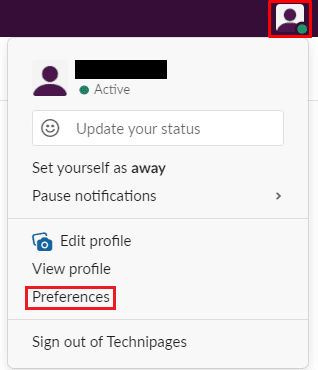
У налаштуваннях перейдіть на вкладку «Повідомлення та медіа» та прокрутіть сторінку донизу. Унизу в розділі «Перевести електронні листи в Slack» натисніть «Отримати адресу для пересилання», щоб створити унікальну адресу імпорту електронної пошти Slack.

Через кілька секунд ви побачите згенеровану адресу. Натисніть кнопку «Копіювати» праворуч від адреси електронної пошти, щоб скопіювати адресу електронної пошти в буфер обміну. Якщо адреса електронної пошти коли-небудь буде розкрита комусь без вашого дозволу, ви можете вимкнути її адресу, натиснувши «Вимкнути цю адресу», після чого ви зможете створити нову для замінити його.
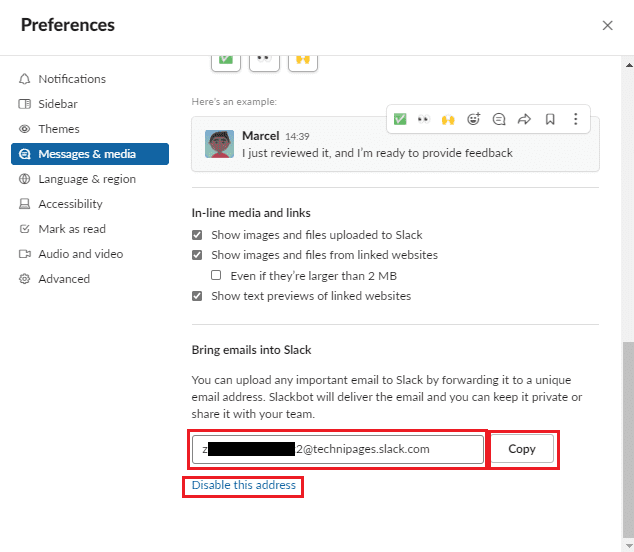
Пересилаючи або надсилаючи електронні листи на згенеровану адресу електронної пошти, ви отримаєте копію листа через пряме повідомлення від Slackbot. Під час нашого тестування повідомлення надійшло менше п’ятнадцяти секунд, хоча ваш досвід може відрізнятися. Отримавши приватне повідомлення від Slackbot, ви зможете поділитися ним в інших прямих повідомленнях та каналів у робочій області, як і будь-який інший файл, натиснувши кнопку «Поділитися», а потім вибравши потрібне місце поділіться цим.
Можливість імпортувати та обмінюватися електронними листами в Slack може бути корисною функцією. Виконуючи кроки в цьому посібнику, ви зможете створити унікальну адресу електронної пошти Slack, яка імпортуватиме будь-яку електронну пошту, яку ви надсилаєте на неї.